5 manieren om Hyper V Manager te openen in Windows 11 of 10
hier, in dit artikel, presenteren we u 5 manieren om Hyper V Manager te openen in Windows 10 of 11. De toegang tot deze administratieve Tool kan lastig zijn, vooral wanneer u een nieuw systeem gebruikt.
het volgen van een paar eenvoudige stappen kan u helpen Hyper-V Manager te vinden in tijden van nood of gewoon in het geval dat sommige VM gemakkelijk extra aandacht nodig heeft. Verschillende versies van Windows hebben verschillende methoden en technieken voor toegang tot VM, hier zullen we ons alleen richten op Windows 10-versie. Lijst met manieren om Hyper V Manager te openen in Windows 11 of 10 –
1: Gebruik Cortana
2: Toegang via Configuratiescherm
3: Via opdracht uitvoeren
4: vanaf opdrachtprompt
5: Via Windows PowerShell
methoden om Hyper V Manager te openen in Windows 11 en 10
voordat u de manieren onderzoekt om Hyper V Manager te openen in Windows 11 of 10, moet u eerst controleren of de functie ervan succesvol is geïnstalleerd op uw PC.
Stap-1: Druk op de Windows-logo-toets en typ Windows-functies wanneer het menu Start verschijnt. Zodra het resultaat geeft de optie “Windows-functies in-of uitschakelen”, druk op Enter.
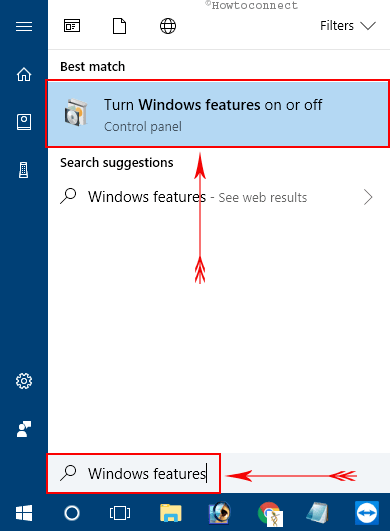
Stap-2: Zoek in het vak Windows-onderdelen Hyper-V.
Stap-3: Selecteer Hyper-V checkbox en klik op OK om de functie te installeren. Ga nu naar verschillende manieren om Hyper V Manager te openen in Windows 10.
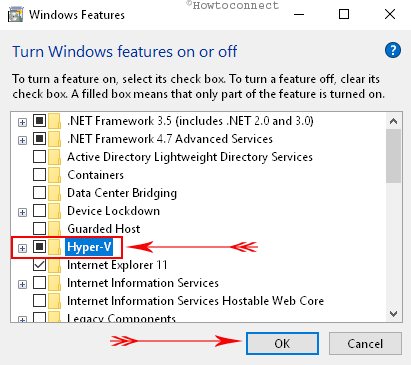
Way-1: Gebruik Cortana
I. Open het menu Start en typ hyper.
II. Cortana zal onmiddellijk weer Hyper V Manager als de beste match, klik erop.
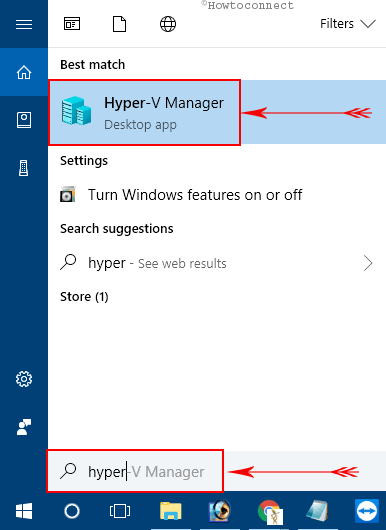
Weg-2: Toegang via Configuratiescherm
I. Open eerst het Configuratiescherm met een van uw voorkeursprocedures.
Tip: lees Display Control Panel op Power User Menu in plaats van instellingen Windows 10.
ii. eenmaal in het Configuratiescherm, maak de pictogrammen in kleine weergave. Navigeer naar beheerprogramma ‘ s en klik erop.
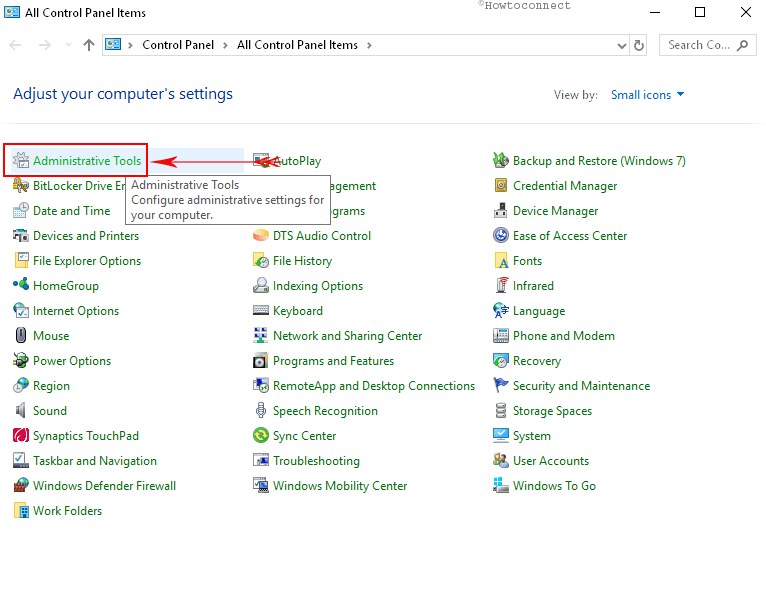
iii. In het venster Systeembeheer in het rechterdeelvenster, zoek Hyper – V Manager en dubbelklik erop.
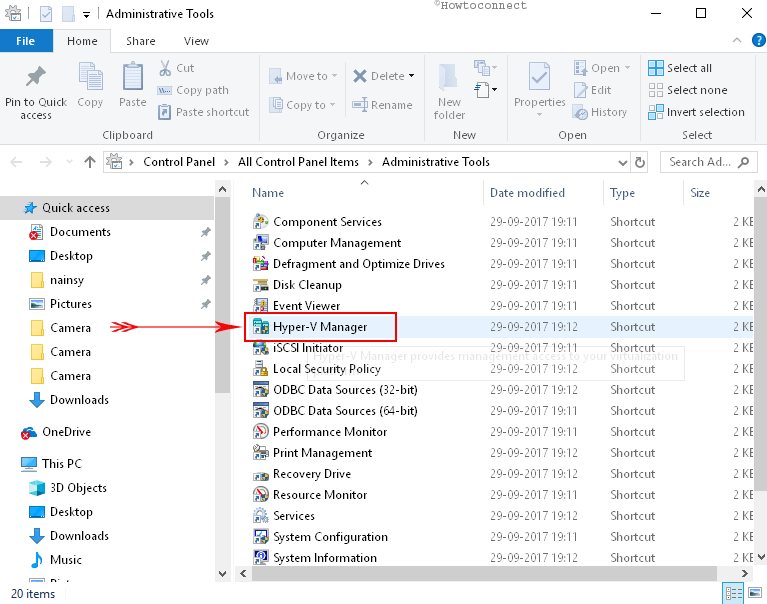
Weg-3: Via opdracht uitvoeren
A. krijg toegang tot het dialoogvenster Uitvoeren door samen op’ Windows + R ‘ sneltoetsen te drukken of met de rechtermuisknop op het pictogram Start te klikken en selecteer Uitvoeren.
B. typ of kopieer Virtmgmt.msc en klik op OK.
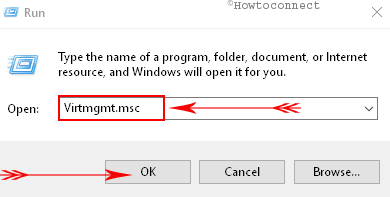
Weg-4: vanaf de opdrachtprompt
# Ga naar Cortana tekstvak, typ cmd en druk op Enter.
# zodra het zwarte venster op het PC-scherm verschijnt, typt u virtmgmt.msc en druk op Enter.
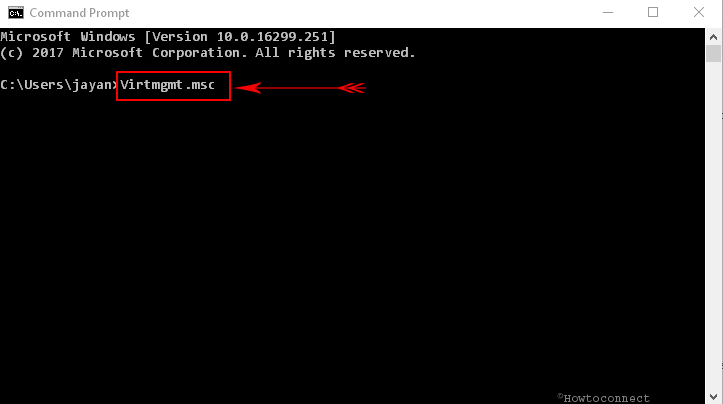
Way-5: Via Windows PowerShell
• klik met de rechtermuisknop op het pictogram Start om het menu Power user te starten. Daarnaast kunt u het menu ook openen door op Windows + X.
• te drukken in de lijst, Zoek Windows PowerShell en klik erop.
* kopieer en plak in het blauwe venster of typ het commando virtmgmt.msc. Tot slot, Om Hyper V Manager te openen, druk op Enter.
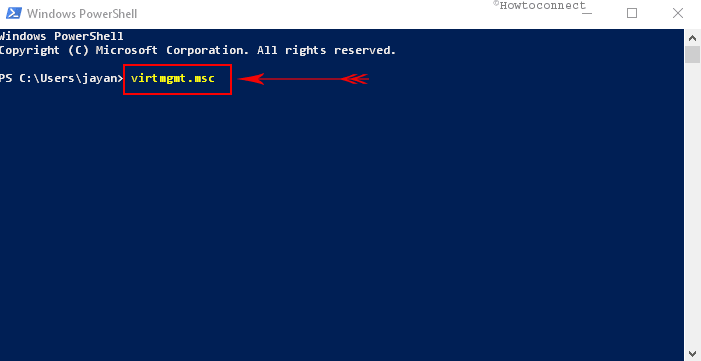
dit zijn de weinige eenvoudige en eenvoudige methoden om Hyper V Manager te openen in Windows 11 of 10. Hopelijk, met deze technieken, zult u niet geconfronteerd met meer problemen bij de toegang tot de tool.




